Instrukcja obsługi Asus VivoBook X556UJ
Przeczytaj poniżej 📖 instrukcję obsługi w języku polskim dla Asus VivoBook X556UJ (116 stron) w kategorii laptop. Ta instrukcja była pomocna dla 7 osób i została oceniona przez 2 użytkowników na średnio 4.5 gwiazdek
Strona 1/116
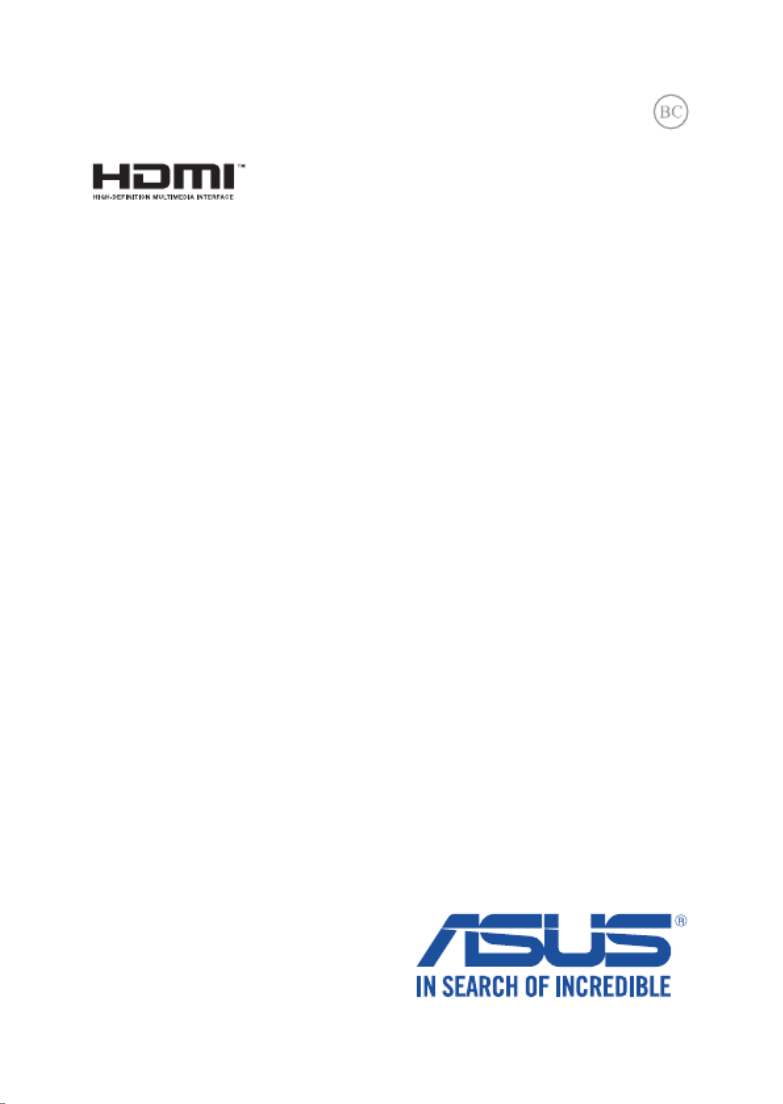
Notebook
e-Manual
Eerste editie
Augustus 2015
DU10295

2
Gebruikershandleiding notebook PC-E
Copyright-informatie
Geen enkel deel van deze handleiding, met inbegrip van de producten en de software die hierin is
beschreven, mag zonder de uitdrukkelijke schriftelijke toestemming van ASUSTeK COMPUTER INC. (“ASUS”)
worden gereproduceerd, verzonden, getranscribeerd, opgeslagen in een retrievalsysteem of in enige taal
worden vertaald in enige vorm of door enig middel, behalve documentatie die door de koper wordt gebruikt
voor back-updoeleinden.
ASUS BIEDT DEZE HANDLEIDING “ZOALS ZE IS” ZONDER ENIGE GARANTIES, HETZIJ UITDRUKKELIJK OF
IMPLICIET, MET INBEGRIP VAN, MAAR NIET BEPERKT TOT DE IMPLICIETE GARANTIES OF VOORWAARDEN
VOOR VERKOOPBAARHEID OF GESCHIKTHEID VOOR EEN BEPAALD DOEL. IN GEEN GEVAL ZAL ASUS, HAAR
DIRECTEURS, FUNCTIONARISSEN, WERKNEMERS OF AGENTEN AANSPRAKELIJK ZIJN VOOR ENIGE INDIRECTE,
SPECIALE, INCIDENTELE OF GEVOLGSCHADE (INCLUSIEF SCHADE DOOR WINSTDERVING, VERLIES VAN
HANDEL, VERLIES VAN GEBRUIK OF GEGEVENS, ONDERBREKING VAN HANDEL EN DERGELIJKE), ZELFS ALS
ASUS OP DE HOOGTE WERD GEBRACHT VAN DE MOGELIJKHEID VAN DERGELIJKE SCHADE DIE VOORTVLOEIT
UIT FOUTEN IN DEZE HANDLEIDING OF DEFECTEN AAN HET PRODUCT.
Producten en bedrijfsnamen die in deze handleiding zijn vermeld, zijn mogelijk geregistreerde handelsmerken
of auteursrechten van hun respectieve bedrijven en worden uitsluitend gebruikt voor identicatie of
toelichting en in het voordeel van de eigenaar, zonder de bedoeling te hebben een inbreuk te plegen op hun
rechten.
DE SPECIFICATIES EN INFORMATIE DIE IN DEZE HANDLEIDING ZIJN OPGENOMEN, ZIJN UITSLUITEND
INFORMATIEF BEDOELD EN OP ELK OGENBLIK EN ZONDER KENNISGEVING ONDERHEVIG AAN WIJZIGINGEN.
ZE MOGEN NIET WORDEN BESCHOUWD ALS EEN VERBINTENIS DOOR ASUS. ASUS AANVAARDT GEEN
VERANTWOORDELIJKHEID OF AANSPRAKELIJKHEID VOOR FOUTEN OF ONNAUWKEURIGHEDEN DIE MOGELIJK
IN DEZE HANDLEIDING ZIJN VERMELD, INCLUSIEF DE PRODUCTEN EN SOFTWARE DIE ERIN ZIJN BESCHREVEN.
Copyright © 2015 ASUSTeK COMPUTER INC. Alle rechten voorbehouden.
Beperkte aansprakelijkheid
Er kunnen zich situaties voordoen door een fout van de kant van ASUS of door een andere aansprakelijkheid.
In deze gevallen hebt u het recht op schadevergoeding door ASUS. En elk van dergelijke gevallen, ongeacht
de basis waarop u gemachtigd bent schadevergoeding te eisen van ASUS, zal ASUS maximaal aansprakelijk
zijn voor schade door lichamelijk letsel (inclusief overlijden) en schade aan vastgoed en activa of elke andere
eigenlijke of directe schade die voortvloeit uit de weglating of het niet naleven van wettelijke verplichtingen
onder deze Garantieverklaring, tot de aangegeven contractprijs van elk product.
ASUS zal alleen verantwoordelijke zijn voor schadevergoeding van uw verlies, schade of claim op basis van het
contract, onrechtmatig gebruik of inbreuk onder deze Garantieverklaring.
Deze beperking is ook van toepassing op de leveranciers en wederverkopers van ASUS. Dit is het maximale
bereik waarvoor ASUS, haar leveranciers en uw wederverkoper gezamenlijk aansprakelijk zijn.
IN GEEN GEVAL ZAL ASUS AANSPRAKELIJK ZIJN VOOR HET VOLGENDE: (1) CLAIMS VAN DERDEN TEGENOVER U
VOOR SCHADE; (2) VERLIES VAN OF SCHADE AAN UW RECORDS OF GEGEVENS OF (3) SPECIALE, INCIDENTELE
OF INDIRECTE SCHADE OF ENIGE ECONOMISCHE GEVOLGSCHADE (INCLUSIEF WINSTDERVING OF VERLIES
VAN OPBRENGSTEN), ZELFS ALS ASUS, HAAR LEVERANCIERS OF UW WEDERVERKOPER OP DE HOOGTE WERD
GEBRACHT VAN DE MOGELIJKHEID VAN DERGELIJKE SCHADE.
Service en ondersteuning
Bezoek onze meertalige website op http://support.asus.com

Gebruikershandleiding notebook PC-E
3
Inhoudsopgave
Over deze handleiding 7 ............................................................................................
In deze handleiding gebruikte conventies 9 ............................................................
Pictogrammen 9 .................................................................................................................
Typograe 9 .........................................................................................................................
Veiligheidsmaatregelen 10 ..........................................................................................
Uw Notebook PC gebruiken 10 .......................................................................................
Zorg voor uw Notebook PC 11 ........................................................................................
Goede verwijdering 12 .......................................................................................................
Hoofdstuk 1: Instellen van de hardware
Uw Notebook PC leren kennen 14 ............................................................................
Bovenaanzicht 14 .................................................................................................................
Onderkant 20 .........................................................................................................................
Rechterkant 22 ......................................................................................................................
Linkerkant.......................................................................................................................... 24
Voorkant 26 ............................................................................................................................
Hoofdstuk 2: Uw Notebook PC gebruiken
Aan de slag 28 ...................................................................................................................
Uw Notebook PC opladen. 28 ..........................................................................................
Optillen om het weergavepaneel te openen. 30 ......................................................
Druk op de startknop. 30 ...................................................................................................
Het touchpad gebruiken 31 .............................................................................................
Het toetsenbord gebruiken 35 ...................................................................................
Functietoetsen 35 .................................................................................................................
Windows® 10-toetsen 36 ...................................................................................................
Multimedia-bedieningstoetsen
(uitgebreid toetsenbord) 37 ............................................................................................
Numerieke toetsen 38 ........................................................................................................
Het optische station gebruiken 39 ............................................................................

4
Gebruikershandleiding notebook PC-E
Hoofdstuk 3: Werken met Windows® 10
De eerste keer starten 44 ..............................................................................................
Menu Start 45 ....................................................................................................................
Het menu Start openen 46 ................................................................................................
Programma's openen vanaf het Start-menu 46 ........................................................
Windows®-apps 47 ..........................................................................................................
Met Windows®-apps werken ...................................................................................... 48
Windows®-apps aanpassen 48 .........................................................................................
Taakweergave 51 .............................................................................................................
Snap-functie 52 ................................................................................................................
Snap-hotspots 52 .................................................................................................................
Actiecentrum 54 ..............................................................................................................
Andere sneltoetsen 55 ...................................................................................................
Verbinding maken met draadloze netwerken 57 ...............................................
Wi-Fi 57 .....................................................................................................................................
Bluetooth 58 ..........................................................................................................................
Airplane mode (Vliegtuigmodus) 59 .............................................................................
Verbinding maken met bedrade netwerken 60 ...................................................
Een dynamische IP/PPP0E-netwerverbinding instellen 60 ...................................
Een netwerk met een statisch IP-adres instellen 61 .................................................
Uw notebook uitschakelen 62 ....................................................................................
Uw notebook in de slaapmodus plaatsen 63 .............................................................

Gebruikershandleiding notebook PC-E
5
Hoofdstuk 4: POST (Power-On Self Test = zelftest bij
inschakelen)
POST (Power-On Self Test = zelftest bij inschakelen) 66 ....................................
POST gebruiken om naar het BIOS te gaan en om problemen op
te lossen 66 .............................................................................................................................
BIOS 66 ................................................................................................................................
Het BIOS openen.............................................................................................................66
Instellingen van systeem-BIOS 67 ..................................................................................
Uw systeem herstellen 77 .............................................................................................
Een hersteloptie uitvoeren 78 ..........................................................................................
Hoofdstuk 5: Uw notebook upgraden
Een RAM-module (Random Access Memory) installeren 82 ...........................
Tips en veelgestelde vragen
Nuttige tips voor uw notebook 88 ............................................................................
Veelgestelde vragen hardware 89 .............................................................................
Veelgestelde vragen software 92 ..............................................................................
Bijlagen
Informatie dvd-romstation ......................................................................................... 96
Blu-ray ROM-stationsinformatie 98 ...............................................................................
Naleving interne modem.............................................................................................98
Overzicht 99 ...........................................................................................................................
Verklaring van netwerkcompatibiliteit 99 ...................................................................
Non-voice apparatuur 99 ..................................................................................................
FCC-verklaring (Federal Communications Commission) 101 .................................
Waarschuwing van FCC voor blootstelling aan radiofrequenties (RF) 102 .......
Verklaring van conformiteit
(R&TTE-richtlijn 1999/5/EG) 103 ........................................................................................

6
Gebruikershandleiding notebook PC-E
CE-markering 103 ...................................................................................................................
Draadloos gebruikskanaal voor verschillende domeinen 104 ...............................
Beperkte draadloze frequentiebanden Frankrijk 104 ................................................
UL-veiligheidsrichtlijnen 106 ..............................................................................................
Vereiste spanningsveiligheid 107 .....................................................................................
Mededelingen tv-tuner 107 ................................................................................................
REACH 107 .................................................................................................................................
Productmededeling Macrovision Corporation 107 ....................................................
Preventie van gehoorverlies 107 .......................................................................................
Lithium-waarschuwingen voor Noord-Europa (voor
lithium-ionbatterijen) 108 ...................................................................................................
Veiligheidsinformatie optisch station 109 .....................................................................
Bericht deklaag 109 ................................................................................................................
CTR 21-goedkeuring
(voor notebook met geïntegreerde modem) 110 .......................................................
Product dat voldoet aan ENERGY STAR 112 ..................................................................
Naleving en verklaring van wereldwijde milieuvoorschriften 112 ......................
ASUS-recycling/Diensten voor terugname 113 ...........................................................

Gebruikershandleiding notebook PC-E
7
Over deze handleiding
Deze handleiding bevat informatie over de hardware- en software-
opties van uw notebook, georganiseerd in de volgende hoofdstukken:
Hoofdstuk 1: Instellen van de hardware
In dit hoofdstuk worden de hardware-componenten beschreven
van uw notebook.
Hoofdstuk 2: Uw Notebook PC gebruiken
Dit hoofdstuk beschrijft het gebruik van de verschillende delen
van de notebook.
Hoofdstuk 3: Werken met Windows® 10
Dit hoofdstuk bevat een overzicht van het gebruik van
Windows 8.1 op uw notebook.
Hoofdstuk 4: POST (Power-On Self Test = zelftest bij inschakel-
en)
Dit hoofdstuk beschrijft hoe u POST gebruikt om de instellingen
van uw notebook te wijzigen.

8
Gebruikershandleiding notebook PC-E
Hoofdstuk 5: Uw notebook upgraden
Dit hoofdstuk begeleidt u doorheen het proces van het
vervangen en bijwerken van onderdelen van uw notebook.
Tips en veelgestelde vragen
In dit gedeelte vindt u enkele aanbevolen tips en veelgestelde
vragen over hardware en software die u kunt raadplegen voor het
onderhouden en oplossen van gebruikelijke problemen met uw
notebook.
Bijlagen
Dit deel bevat berichtgevingen en veiligheidsverklaringen over
uw notebook.
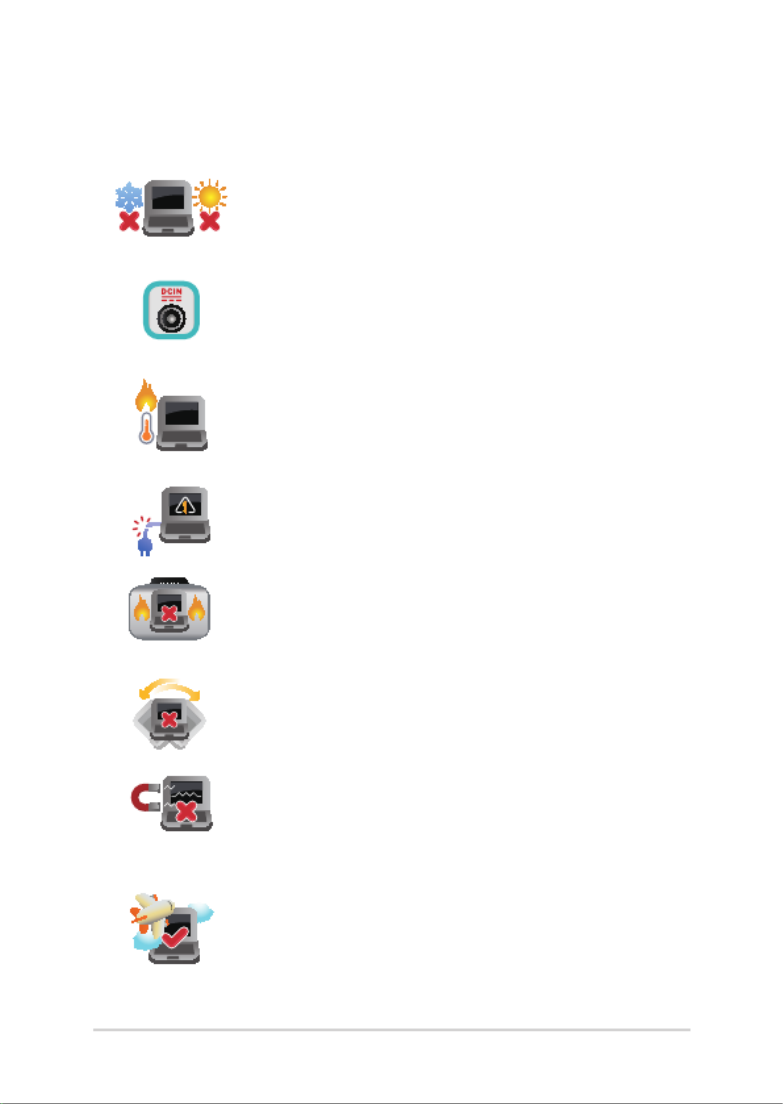
10
Gebruikershandleiding notebook PC-E
Veiligheidsmaatregelen
Uw Notebook PC gebruiken
Deze notebook mag alleen worden gebruikt op
plaatsen met een omgevingstemperatuur tussen
5°C (41°F) en 35°C (95°F).
Zie het vermogenslabel op de onderkant van de
notebook en zorg ervoor dat de voedingsadapter
overeenkomt met dit vermogen.
Laat uw Notebook PC niet op uw schoot of nabij
een lichaamsdeel staan om ongemakken of
verwondingen door blootstelling aan hitte te
voorkomen.
Gebruik geen beschadigde voedingskabels,
accessoires en andere randapparatuur met uw
notebook.
Wanneer de Notebook PC AAN staat, moet u ervoor
zorgen dat u het niet draagt of bedekt met enig
materiaal dat de luchtcirculatie kan reduceren.
Plaats uw Notebook PC niet op ongelijke of
onstabiele werkoppervlakken.
U kunt uw Notebook PC door röntgenapparaten op
luchthavens sturen (gebruikt voor items die op de
lopende band worden geplaatst), maar stel ze niet
bloot aan magnetische detectors en wanden.
Neem contact op met uw luchtvaartmaatschappij
voor meer informatie over gerelateerde services aan
boord die kunnen worden gebruikt en beperkingen
die moeten worden opgevolgd bij het gebruiken
van uw Notebook PC aan boord.

12
Gebruikershandleiding notebook PC-E
Goede verwijdering
Gooi de notebook NIET bij het huisvuil. Dit product
werd ontworpen om een hergebruik van de
onderdelen en het recyclen mogelijk te maken. Het
symbool met doorgekruiste afvalbak geeft aan dat
het product (elektrische, elektronische apparatuur
en kwikhoudende knoopcelbatterij) niet bij het
huishoudelijk afval mag worden weggegooid.
Informeer naar de plaatselijke voorschriften voor
het verwijderen van elektronica.
Gooi de batterij NIET bij het huisvuil. Het symbool
met de doorgestreepte afvalcontainer betekent
dat de batterij niet bij het huisvuil mag worden
gegooid.

14
Gebruikershandleiding notebook PC-E
Uw Notebook PC leren kennen
Bovenaanzicht
OPMERKING: De lay-out van het toetsenbord kan variëren per regio of
land.
14” model

Gebruikershandleiding notebook PC-E
15
15” model
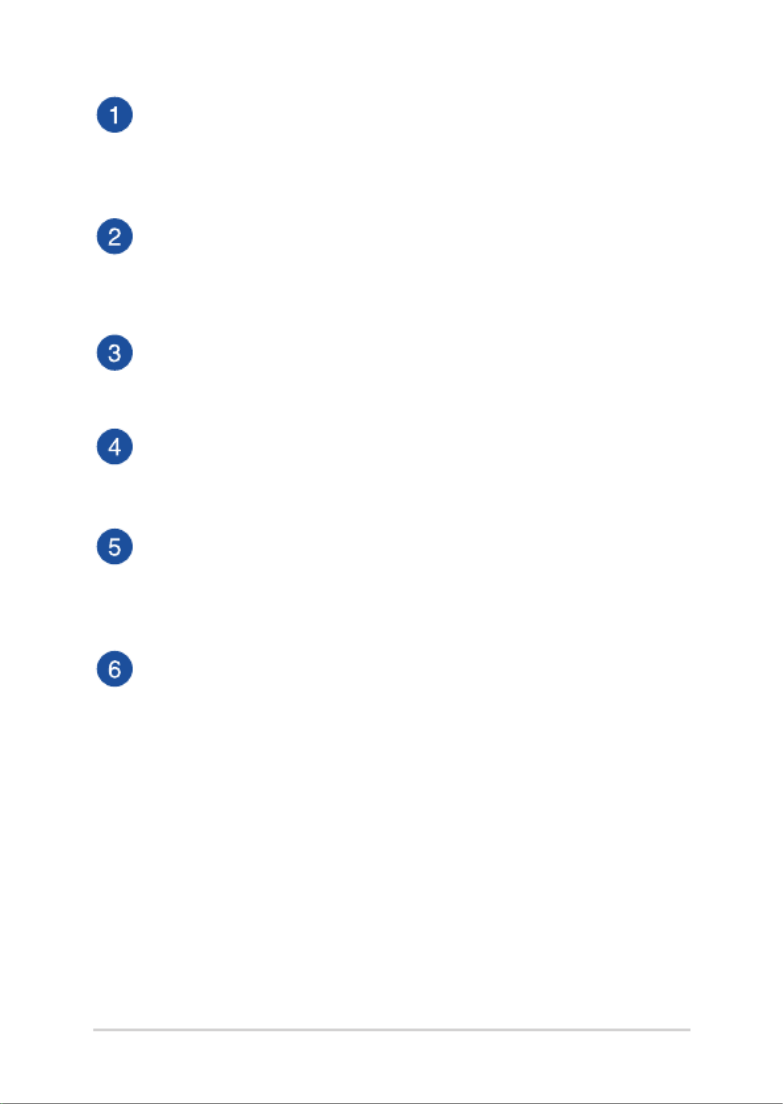
16
Gebruikershandleiding notebook PC-E
Microfoon (op geselecteerde modellen)
De ingebouwde microfoon kan worden gebruikt voor
videoconferenties, gesproken verslagen of eenvoudige audio-
opnames.
Microfoon
De ingebouwde microfoon kan worden gebruikt voor
videoconferenties, gesproken verslagen of eenvoudige audio-
opnames.
Camera-indicator
De camera-indicator geeft aan wanneer de ingebouwde camera
in gebruik is.
Camera
Met de ingebouwde camera kunt u foto’s maken of video’s op te
nemen met gebruik van uw Notebook PC.
Beeldschermpaneel
Dit HD-weergavepaneel biedt uitstekende weergavefuncties
voor foto’s, video’s en andere multimediabestanden op uw
notebook.
Aan/uit-knop
Druk op de voedingsknop om uw notebook in of uit te
schakelen. U kunt de voedingsknop ook gebruiken om uw
notebook in de slaap- of stand-bymodus te zetten en om deze te
activeren uit de slaap- of stand-bymodus.
Als uw notebook niet meer reageert, moet u de voedingsknop
minstens vier (4) seconden ingedrukt houden tot de notebook
wordt uitgeschakeld.

18
Gebruikershandleiding notebook PC-E
Indicatie met twee kleuren voor batterijspanning
Het tweekleurige LED biedt een visuele aanduiding
van de laadstatus van de batterij. Raadpleeg de
volgende tabel voor details:
Kleur Toestand
Constant wit De Notebook PC wordt
aangesloten op een voedingsbron.
De batterij wordt opgeladen en
het batterijvermogen ligt tussen
95% en 100%.
Constant oranje De Notebook PC wordt
aangesloten op een voedingsbron.
De batterij wordt opgeladen en
het batterijvermogen is minder
dan 95%.
Knipperend oranje De Notebook PC werkt in
de batterijmodus en het
batterijvermogen is minder dan 10%.
Lichten UIT De Notebook PC werkt in
de batterijmodus en het
batterijvermogen ligt tussen 10%
en 100%.

Gebruikershandleiding notebook PC-E
19
Indicator schijfactiviteit
Deze indicator licht op wanneer uw notebook
gebruik maakt van de interne opslagstations.
Indicator vliegtuigmodus
Deze indicator licht op wanneer de vliegtuigmodus
is ingeschakeld op uw notebook.
OPMERKING: Airplane mode indien ingeschakeld, schakelt de
(Vliegtuigmodus) alle draadloze verbindingen uit.
Numeriek toetsenbord
Het numerieke toetsenbord schakelt tussen de volgende twee
functies: voor het invoeren van cijfers en als richtingspijlen.
OPMERKING: Zie voor meer details de sectie Numeriek
toetsenbord in deze handleiding.

20
Gebruikershandleiding notebook PC-E
Onderkant
OPMERKING: Afhankelijk van het model kan het uiterlijk van de
onderkant verschillen.
WAARSCHUWING!
• De onderkant van de notebook kan warm tot heet worden tijdens
het gebruik of tijdens het opladen van de accu. Tijdens het werken
op uw Notebook PC moet u deze niet plaatsen op oppervlakken die
de ventilatie kunnen blokkeren.
• Alleen bevoegde ASUS-technici mogen de batterij uit het apparaat
verwijderen (alleen voor niet-verwijderbare batterij).
BELANGRIJK! De batterijtijd varieert met het gebruik en met de
specicaties voor deze Notebook PC. De accu mag niet worden
gedemonteerd.
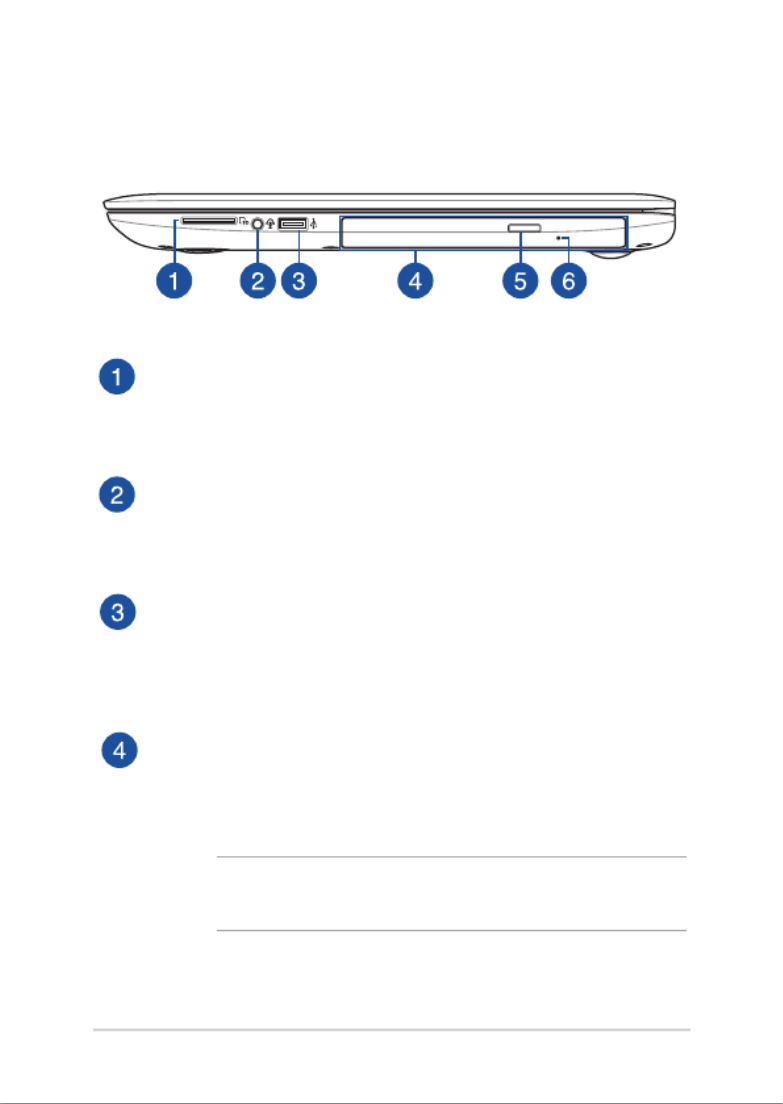
22
Gebruikershandleiding notebook PC-E
Rechterkant
Flashgeheugenkaartlezer
Deze Notebook PC heeft één enkele ingebouwde sleuf voor
de lezer van de geheugenkaart, die de kaartformaten SD
ondersteunt.
Hoofdtelefoon/headset/microfoonaansluiting
Via deze poort kunt u luidsprekers of een hoofdtelefoon met
versterkers aansluiten. U kunt deze poort ook gebruiken om uw
headset aan te sluiten op een externe microfoon.
USB 2.0-poort
De USB-poort (Universal Serial Bus) is compatible met USB 2.0
of USB 1.1-apparaten, zoals toetsenborden, aanwijsapparaten,
ashdiskstations, externe HDD’s, luidsprekers, camera’s en
printers
Optisch station (op geselecteerde modellen)
Het optische station van uw notebook kan verschillende
schijormaten ondersteunen, zoals cd’s, dvd’s, opneembare
schijven of herbeschrijfbare schijven.
OPMERKING: Raadpleeg het hoofdstuk Het optische schijfstation
gebruiken in deze handleiding voor meer details.

Gebruikershandleiding notebook PC-E
23
Uitwerpknop optisch station
Druk op deze knop om de lade van het optische station uit te
werken.
Handmatige uitwerpopening optisch schijfstation
De opening voor het handmatig uitwerpen wordt gebruikt
om het schijfstation uit te werpen in het geval de elektrische
uitwerpknop niet werkt.
WAARSCHUWING! Gebruik de opening voor handmatig
uitwerpen alleen wanneer de elektronische uitwerpknop
niet werkt. Raadpleeg het hoofdstuk Het optische schijfstation
gebruiken in deze handleiding voor meer details.
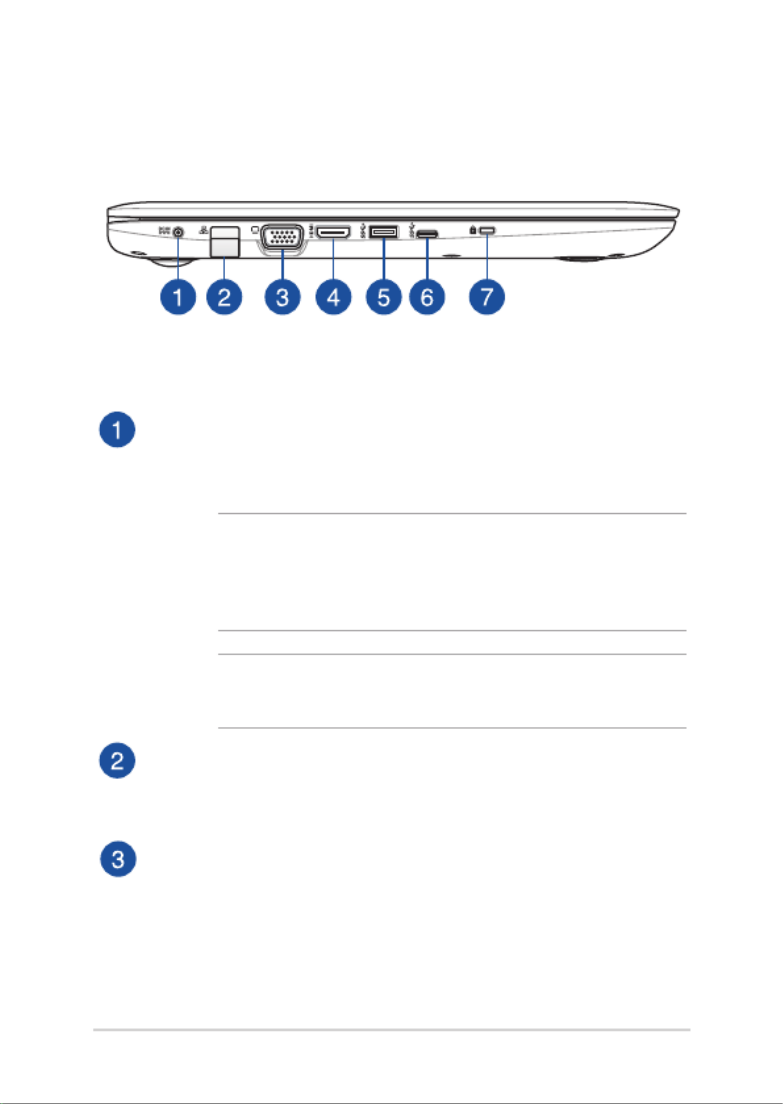
24
Gebruikershandleiding notebook PC-E
Linkerkant
Gelijkstroomingang (DC)
Steek de gebundelde stroomadapter in deze poort om de accu
op te laden en geef uw Notebook PC stroom.
WAARSCHUWING! De adapter kan warm tot heet worden
tijdens gebruik. Zorg ervoor dat u de adapter niet bedekt en
houd deze weg van uw lichaam terwijl het is aangesloten op een
stroombron.
BELANGRIJK! Gebruik alleen de gebundelde stroomadapter om
de accu op te laden en uw Notebook PC van stroom te voorzien.
LAN-poort
Steek de netwerkkabel in deze poort om verbinding te maken
met een local area network (LAN).
VGA-poort
Met deze poort kunt u uw notebook aansluiten op een extern
scherm.
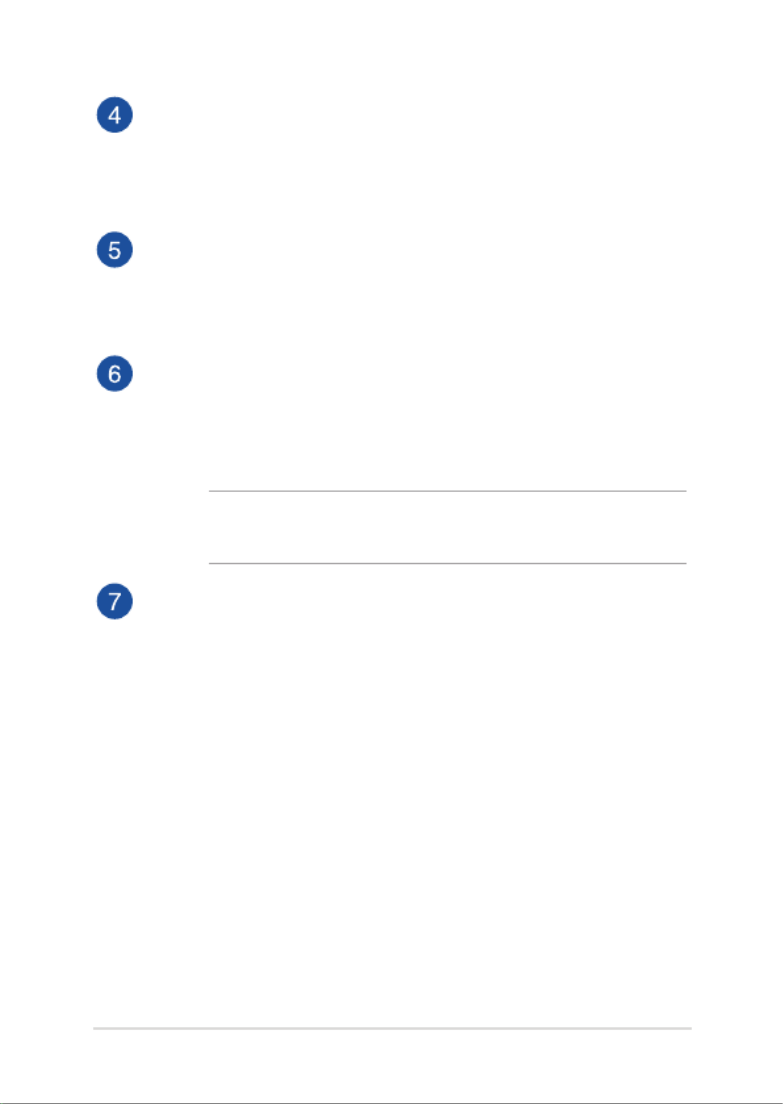
Gebruikershandleiding notebook PC-E
25
HDMI-poort
Deze poort is voor een High-Denition Multimedia Interface
(HDMI)-connector en is HDCP-compliant voor afspelen van HD
DVD, Blu-ray en andere beschermde inhoud.
USB 3.0-poort
Deze USB 3.0-poort (Universal Serial Bus) biedt een
overdrachtsnelheid tot 5 Gbps en is achterwaarts compatibel
met USB 2.0.
USB type-C-poort
Deze USB Type C-poort (Universal Serial Bus) biedt een
overdrachtsnelheid tot 5 gbps en is achterwaarts compatibel
met USB 2.0.
OPMERKING: de overdrachtsnelheid van deze poort kan
verschillen afhankelijk van het model.
Beveiligingssleuf
Met deze beveiligingssleuf kunt u uw Notebook PC
beveiligen met gebruik van compatibele Notebook PC-
beveiligingsproducten.

26
Gebruikershandleiding notebook PC-E
Voorkant
Statusindicators
De statusindicaties helpen bij het identiceren van de huidige
hardwarestatus van uw Notebook PC.
OPMERKING: Raadpleeg het hoofdstuk in deze Bovenaanzicht
handleiding voor meer details.
14” model
15” model

Gebruikershandleiding notebook PC-E
27
Hoofdstuk 2:
Uw Notebook PC gebruiken
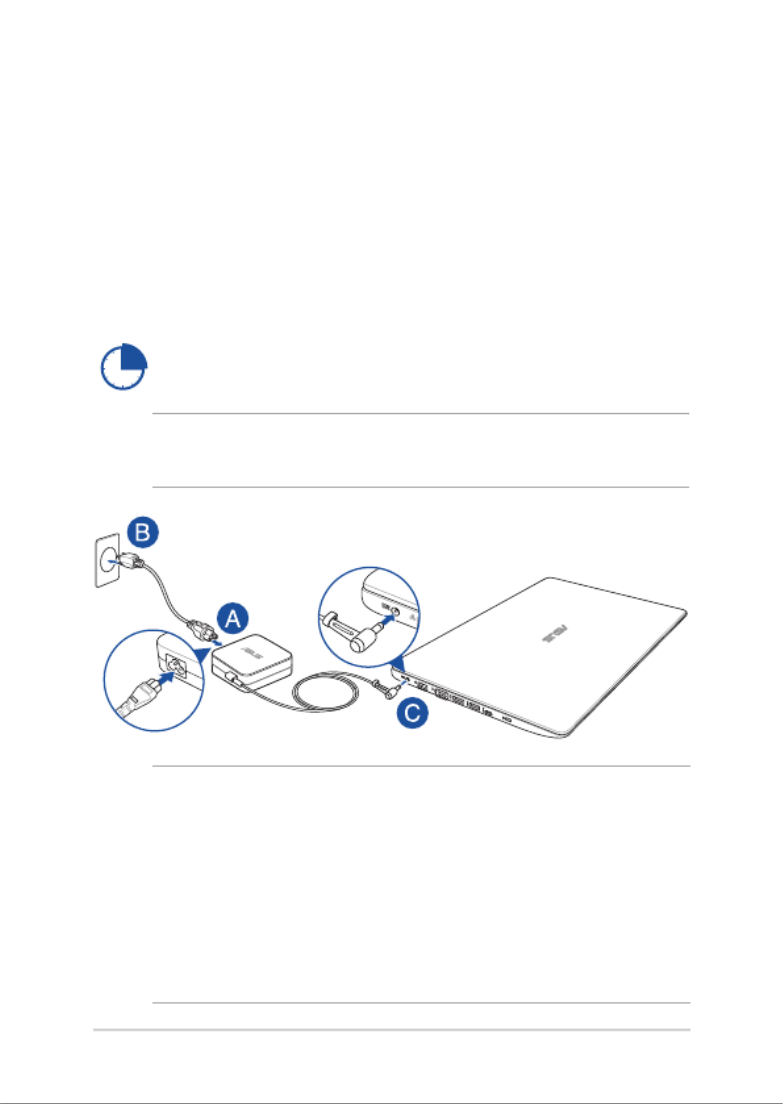
28
Gebruikershandleiding notebook PC-E
Aan de slag
Uw Notebook PC opladen.
A Sluit de wisselstroomkabel aan op de wisselstroomconvertor.
B.
Steek de wisselstroomadapter in een stroombron van 100V~240V.
C. Steek de gelijkstroomadapter in de (gelijk-) stroominput van uw
Notebook PC.
Laad de Notebook PC gedurende op voordat u 3 uur
deze voor de eerste keer gebruikt.
OPMERKING: de voedingsadapter kan er anders uitzien, afhankelijk van
de modellen en uw regio.
OPMERKING:
Informatie stroomadapter:
• Ingangsspanning: 100–240Vac
• Ingangsfrequentie: 50–60Hz
• Nominale uitvoerstroom: 2.37A (45W) / 3.42A (65W)
• Nominale uitvoerspanning: 19Vdc
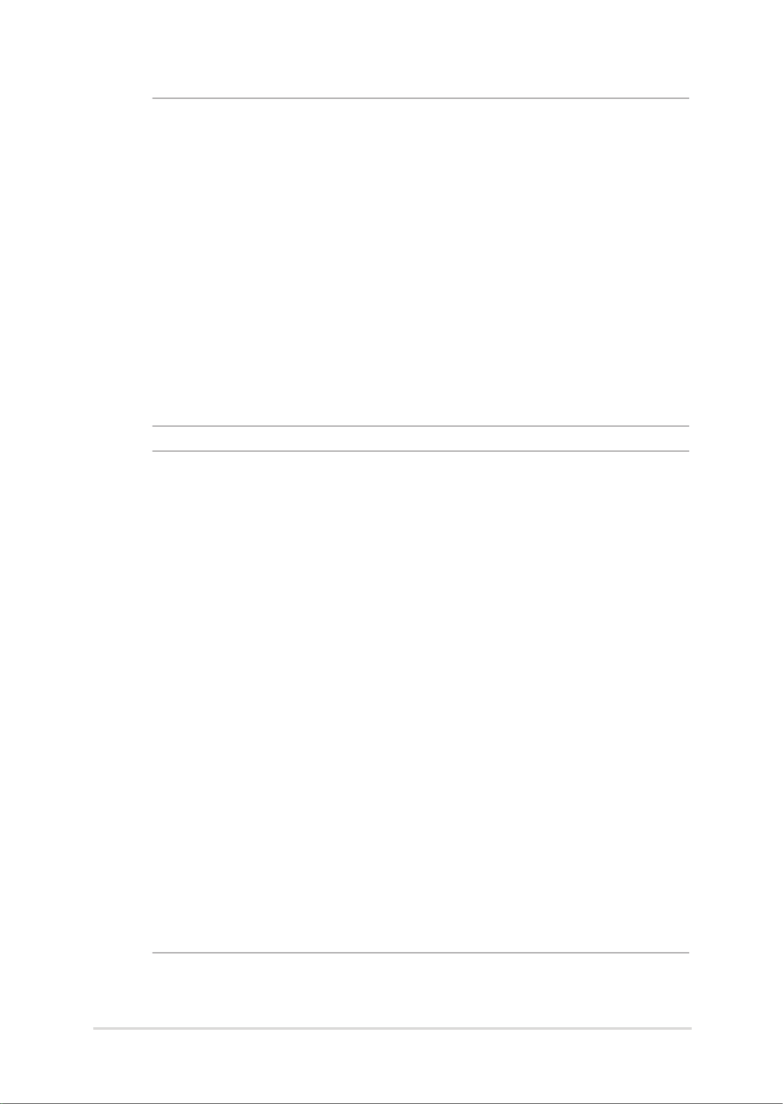
Gebruikershandleiding notebook PC-E
29
BELANGRIJK!
• Zoek het vermogenslabel voor input/output op uw Notebook PC
en zorg ervoor dat het overeenkomt met de vermogensinformatie
op uw stroomadapter. Sommige Notebook PC-modellen kunnen
een outputstroom met verschillend vermogen hebben op de
beschikbare SKU.
• Wij raden u sterk aan een geaard stopcontact te gebruiken wanneer
u de notebook gebruikt in de voedingsadaptermodus.
• Het stopcontact moet gemakkelijk toegankelijk zijn en in de buurt
van uw notebook liggen.
• Om uw notebook los te koppelen van de netstroom, trekt u de
stekker van uw notebook uit het stopcontact.
WAARSCHUWING!
Lees de volgende voorzorgsmaatregelen voor de batterij van uw
notebook.
• De batterij die in dit apparaat wordt gebruikt, kan een risico op
brand of chemische brandwonden betekenen als de batterij wordt
verwijderd of gedemonteerd.
• Volg de waarschuwingslabels voor uw persoonlijke veiligheid.
• Explosiegevaar als de batterij wordt vervangen door een onjuist
type.
• Niet weggooien in vuur.
• Probeer nooit een kortsluiting te veroorzaken aan de batterij van uw
notebook.
• Probeer nooit de batterij te demonteren of opnieuw te monteren.
• Stop het gebruik als er een lek is gevonden.
• De batterij en de onderdelen ervan moeten op de juiste wijze
worden gerecycled of weggegooid.
• Houd de batterij en andere kleine componenten uit de buurt van
kinderen.

30
Gebruikershandleiding notebook PC-E
Optillen om het weergavepaneel te openen.
Druk op de startknop.

Gebruikershandleiding notebook PC-E
31
Het touchpad gebruiken
De aanwijzer verplaatsen
U kunt overal op het touchpad tikken of klikken om de aanwijzer te
activeren. Schuif vervolgens uw vinger over het touchpad om de
aanwijzer op het scherm te verplaatsen.
Horizontaal schuiven
Verticaal schuiven
Diagonaal schuiven

32
Gebruikershandleiding notebook PC-E
Bewegingen met één vinger
Tikken/dubbeltikken
• Tik op een app om deze te selecteren.
• Dubbeltik op een app om deze te starten.
Slepen en neerzetten
Dubbeltik op een item en schuif vervolgens met dezelfde vinger
zonder deze van de touchpad te tillen. Om het item op zijn nieuwe
locatie neer te zetten, tilt u uw vinger op van de touchpad.

Gebruikershandleiding notebook PC-E
33
Klikken met de linkermuisknop Klikken met de rechtermuisknop
• Klik op een app om deze te
selecteren.
• Dubbelklik op een app om
deze te starten.
Klik op deze knop om het snelmenu
te openen.
OPMERKING: De gebieden binnen de stippellijn geven de locaties op
het touchpad aan van de linkermuisknop en de rechtermuisknop.
Bewegingen met twee vingers
Scrollen met twee vingers
(omhoog/omlaag)
Scrollen met twee vingers (links/
rechts)
Schuif twee vingers om omhoog
of omlaag te scrollen.
Schuif twee vingers om naar links
of rechts te scrollen.

34
Gebruikershandleiding notebook PC-E
Uitzoomen Inzoomen
Breng uw twee vingers samen op
de touchpad.
Spreid uw twee vingers open op de
touchpad.
Slepen en neerzetten
Selecteer een item en houd vervolgens de linkerknop ingedrukt.
Schuif met uw andere vinger over de touchpad om het item te slepen
en neem uw vinger van de knop om het item los te laten.
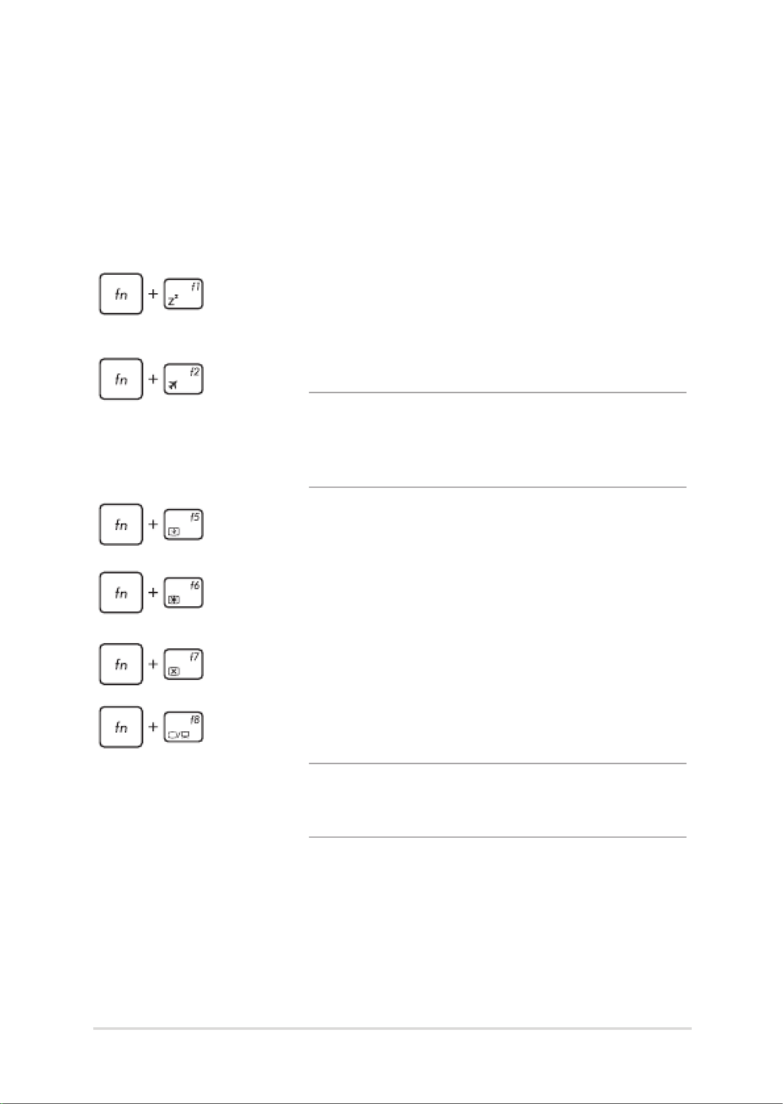
Gebruikershandleiding notebook PC-E
35
Functietoetsen
De functietoetsen op het toetsenbord van uw notebook kunnen de
volgende opdrachten activeren:
Het toetsenbord gebruiken
Zet de notebook in de Sleep mode (Slaapmodus)
Schakelt in of uitAirplane mode (Vliegtuigmodus)
OPMERKING: indien ingeschakeld, schakelt de
Airplane mode (Vliegtuigmodus) alle draadloze
verbindingen uit..
Vermindert de helderheid van het scherm
Verhoogt de helderheid van het scherm
Schakelt het beeldscherm uit
Schakelt de weergavemodus
OPMERKING: zorg dat het tweede scherm is
aangesloten op uw notebook.
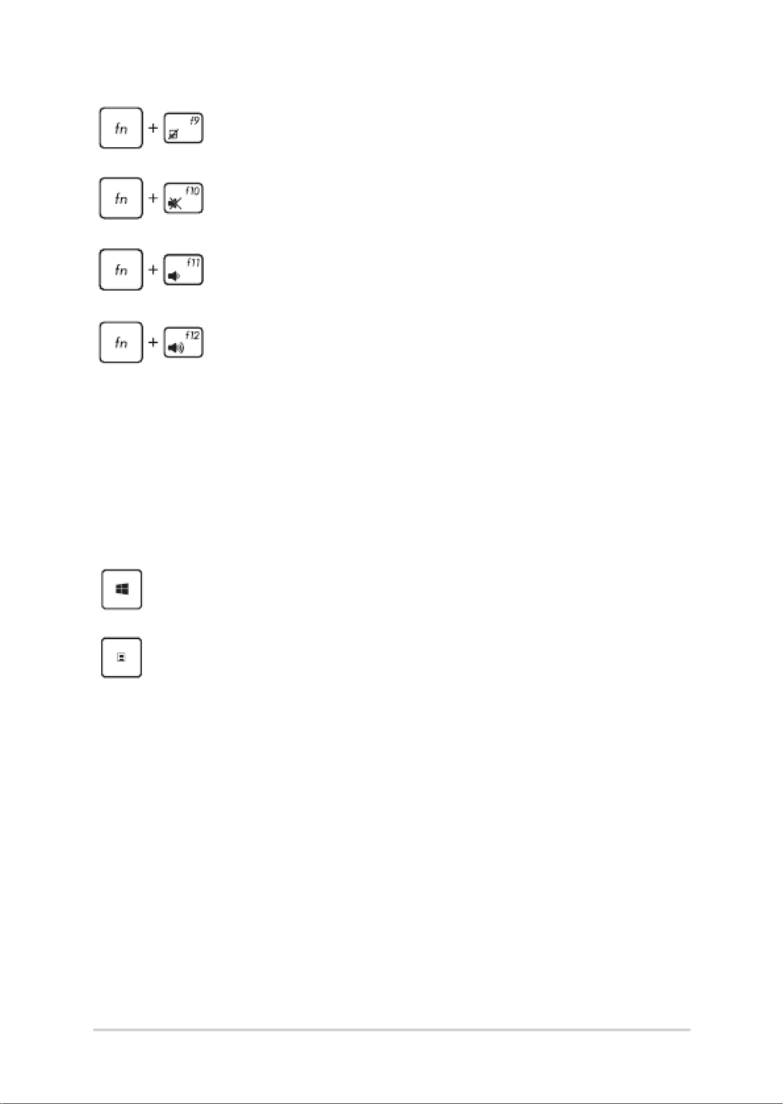
36
Gebruikershandleiding notebook PC-E
Schakelt de touchpad in of uit.
Schakelt de luidspreker in of uit.
Zet het luidsprekervolume lager.
Zet het luidsprekervolume hoger.
Windows® 10-toetsen
Het toetsenbord van uw notebook bevat twee speciale Windows®
toetsen die gebruikt worden als hieronder beschreven:
Druk op deze toets om het Startmenu te openen.
Druk op deze toets om de rechtklikfuncties te simuleren.

Gebruikershandleiding notebook PC-E
37
Multimedia-bedieningstoetsen
(uitgebreid toetsenbord)
Met de multimedia-bedieningstoetsen kunt u multimediabestanden
besturen, zoals audio en video, als deze op uw notebook worden
weergegeven.
Druk op in combinatie met de pijltjestoetsen op uw notebook
zoals hieronder is afgebeeld.
Stoppen
Afspelen of
pauzeren
Doorgaan
naar vorige
track of
terugspoelen
Doorgaan
naar volgende
track of snel
doorspoelen
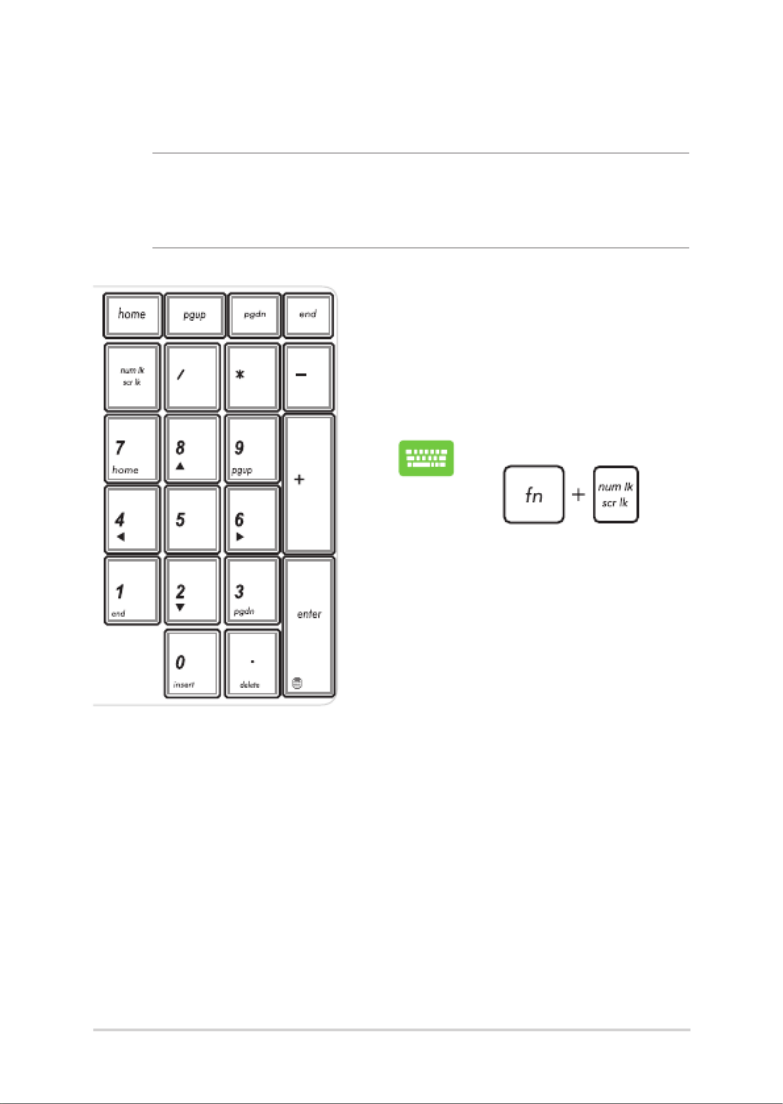
38
Gebruikershandleiding notebook PC-E
Numerieke toetsen
Bepaalde notebook-modellen
beschikken over een numeriek
toetsenblok. U kunt dit toetsenblok
gebruiken voor numerieke invoer of
om de aanwijzer te besturen.
Druk op
om te schakelen
tussen het gebruik
van het toetsenblok
als cijfertoetsen of als
richtingstoetsen.
OPMERKING: De lay-out van het numerieke toetsenbord kan verschillen
afhankelijke van het model of territorium, maar de gebruiksprocedures
blijven dezelfde.
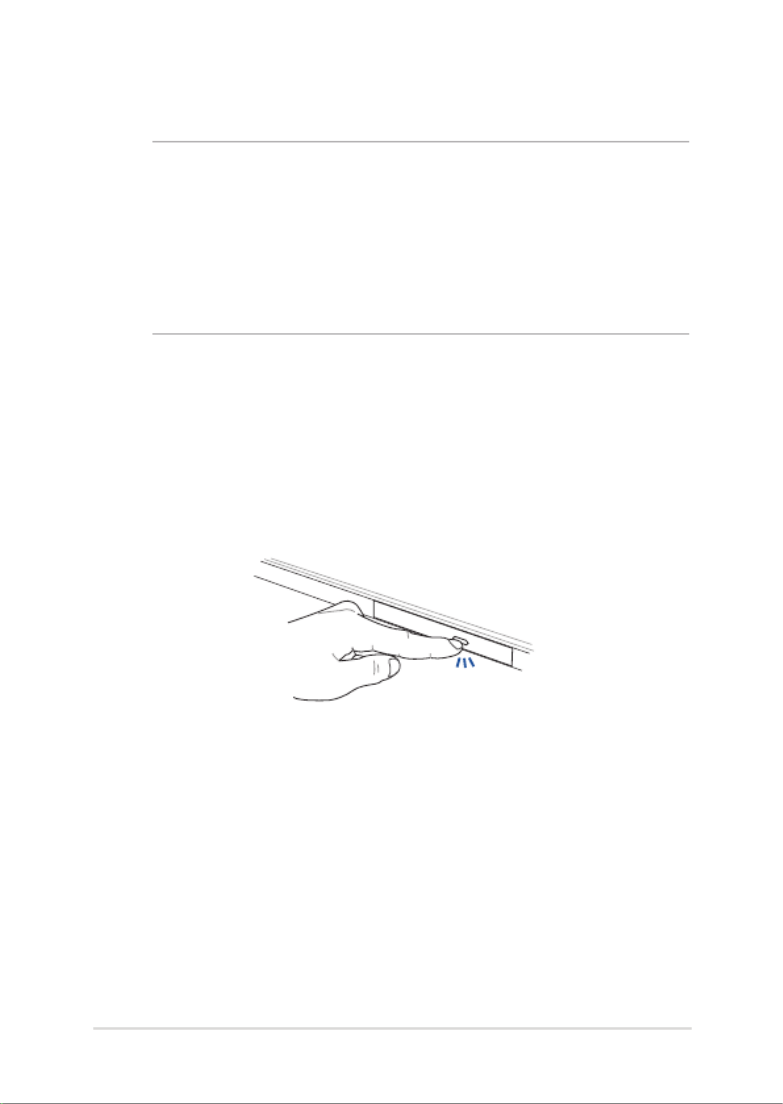
Gebruikershandleiding notebook PC-E
39
Het optische station gebruiken
OPMERKING:
• De eigenlijke locatie van de elektronische uitwerpknop kan
verschillen afhankelijk van uw notebookmodel.
• Het werkelijke uiterlijk van het optische station van de notebook
kan ook verschillen afhankelijk van het model, maar de
gebruiksprocedures blijven dezelfde.
Een optische schijf plaatsen
1. Druk op de elektronische uitwerpknop terwijl de pc is
ingeschakeld om het optische schijfstation gedeeltelijk uit te
werpen.
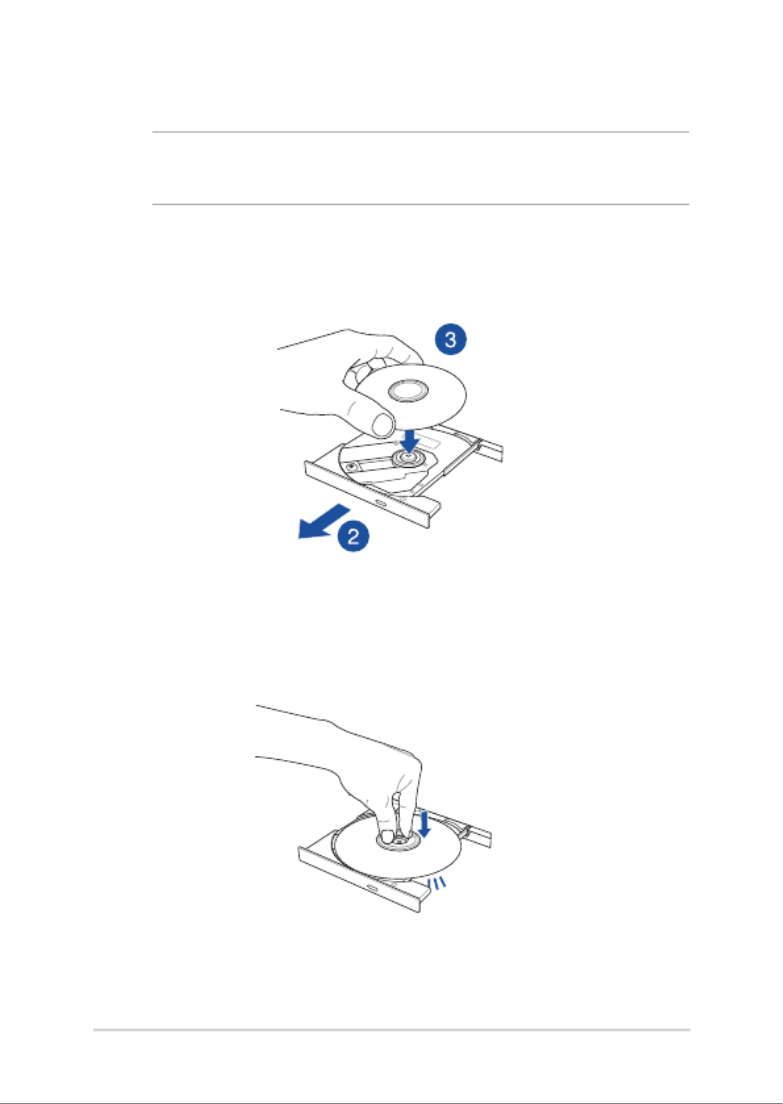
40
Gebruikershandleiding notebook PC-E
2. Trek de schijade voorzichtig uit.
BELANGRIJK! Zorg dat u de lens van het optische station niet aanraakt.
Controleer of er geen objecten onder de schijade gekneld zitten.
3. Houd de schijf vast bij de rand met de bedrukte zijde omhoog
gericht en plaats deze vervolgens voorzichtig in de lade.
4. Duw de plastic hub van de schijf omlaag tot deze op de hub van
het optische station klikt.

Gebruikershandleiding notebook PC-E
41
Handmatige uitwerpopening
De handmatige uitwerpopening bevindt zich in de deur van het
optische station en wordt gebruikt om de optische schijade uit te
werpen als de elektronische uitwerpknop niet werkt.
Om het optische schijfstation handmatig uit te werken, stopt u een
rechtgemaakte paperclip in de handmatige uitwerpopening tot de
schijade wordt geopend.
WAARSCHUWING! Gebruik de handmatige uitwerpopening alleen
wanneer de elektronische uitwerpknop niet werkt.
5. Duw voorzichtig tegen de schijade om het optische station te
sluiten.
OPMERKING: Terwijl de gegevens worden gelezen, is het normaal dat u
het draaien of trillen in het optische station hoort.

42
Gebruikershandleiding notebook PC-E
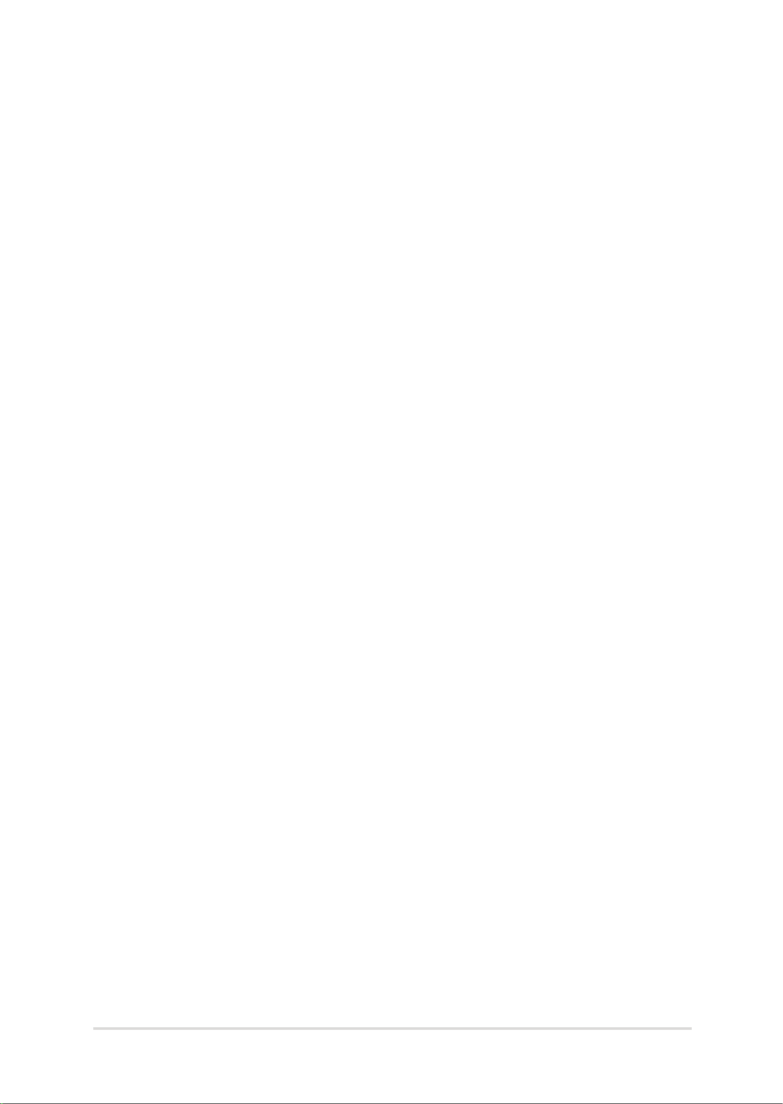
Gebruikershandleiding notebook PC-E
43
Hoofdstuk 3:
Werken met Windows® 10
Specyfikacje produktu
| Marka: | Asus |
| Kategoria: | laptop |
| Model: | VivoBook X556UJ |
Potrzebujesz pomocy?
Jeśli potrzebujesz pomocy z Asus VivoBook X556UJ, zadaj pytanie poniżej, a inni użytkownicy Ci odpowiedzą
Instrukcje laptop Asus

12 Stycznia 2025

30 Grudnia 2025

8 Października 2024

4 Października 2024

4 Października 2024

2 Października 2024

2 Października 2024

2 Października 2024

2 Października 2024

2 Października 2024
Instrukcje laptop
- laptop Sony
- laptop Samsung
- laptop Fellowes
- laptop LG
- laptop Xiaomi
- laptop Huawei
- laptop Lenovo
- laptop Gigabyte
- laptop Acer
- laptop Fujitsu
- laptop Panasonic
- laptop Viewsonic
- laptop Medion
- laptop MSI
- laptop Toshiba
- laptop Haier
- laptop HP
- laptop Prixton
- laptop Hyundai
- laptop Honor
- laptop Tripp Lite
- laptop Zebra
- laptop Dell
- laptop Schneider
- laptop Thomson
- laptop Pyle
- laptop Apple
- laptop Razer
- laptop ADATA
- laptop GoClever
- laptop SPC
- laptop NEC
- laptop Oregon Scientific
- laptop Jay-Tech
- laptop Microsoft
- laptop ECS
- laptop XPG
- laptop Denver
- laptop Lexibook
- laptop Micromax
- laptop Odys
- laptop TechBite
- laptop TrekStor
- laptop Alienware
- laptop Airis
- laptop Emachines
- laptop Hähnel
- laptop Sylvania
- laptop Coby
- laptop Evga
- laptop Naxa
- laptop Ricatech
- laptop Mpman
- laptop Vizio
- laptop Targa
- laptop Peaq
- laptop Ematic
- laptop Hannspree
- laptop Inovia
- laptop Ergotron
- laptop Ibm
- laptop Atdec
- laptop Packard Bell
- laptop Compaq
- laptop SIIG
- laptop Hercules
- laptop Kogan
- laptop Getac
- laptop Vulcan
- laptop System76
- laptop General Dynamics Itronix
- laptop CTL
- laptop Everex
- laptop Olidata
- laptop Dynabook
- laptop Hamilton Buhl
- laptop AORUS
- laptop Humanscale
- laptop Aplic
- laptop Schenker
Najnowsze instrukcje dla laptop

3 Kwietnia 2025

2 Kwietnia 2025

28 Marca 2025

28 Marca 2025

26 Marca 2025

13 Marca 2025

7 Marca 2025

4 Marca 2025

1 Marca 2025

26 Lutego 2025